Arduino – Bluetooth-LED-Matrixanzeige
In diesem Tutorial lernen wir, wie man eine LED-Matrixanzeige mit einem Smartphone über Bluetooth oder BLE mithilfe von Arduino steuert. Wir haben die Möglichkeit, zwischen zwei verschiedenen Modulen zu wählen: HC-05 für klassisches Bluetooth (Bluetooth 2.0) und HM-10 für Bluetooth Low Energy (BLE, Bluetooth 4.0). Das Tutorial bietet Schritt-für-Schritt-Anleitungen für beide Module. Um Nachrichten vom Smartphone an die LED-Matrixanzeige zu senden, verwenden wir die Bluetooth Serial Monitor App, die unter Bluetooth Serial Monitor App zu finden ist. Sobald die Nachricht vom Arduino empfangen wird, wird sie auf der LED-Matrixanzeige angezeigt.
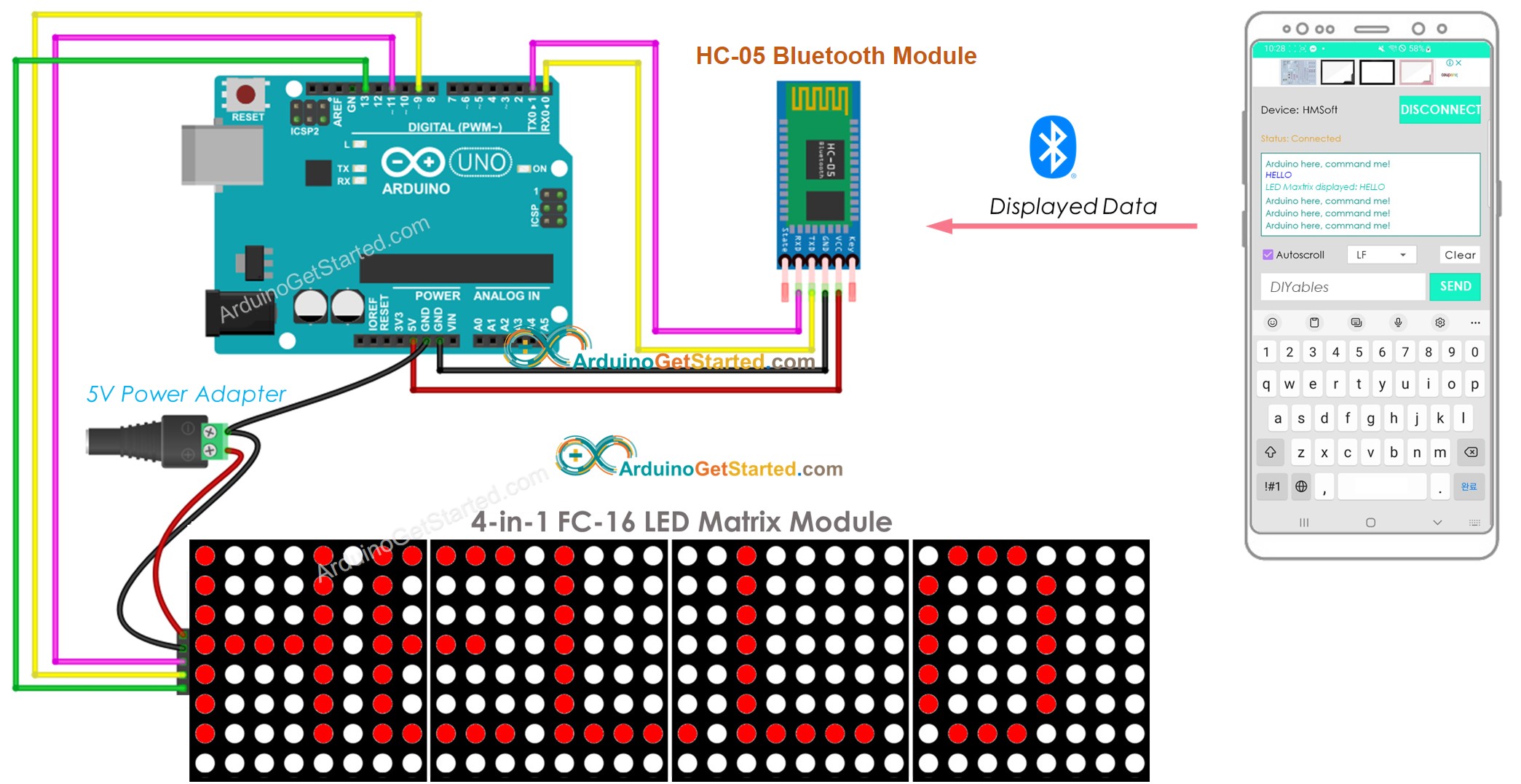
Erforderliche Hardware
Oder Sie können die folgenden Kits kaufen:
| 1 | × | DIYables STEM V3 Starter-Kit (Arduino enthalten) | |
| 1 | × | DIYables Sensor-Kit (30 Sensoren/Displays) | |
| 1 | × | DIYables Sensor-Kit (18 Sensoren/Displays) |
Über LED-Matrixanzeige und Bluetooth-Modul
Bevor Sie dieses Tutorial beginnen, wird empfohlen, dass Sie über grundlegende Kenntnisse von LED-Matrixanzeigen und Bluetooth-Modulen verfügen, einschließlich ihrer Pinbelegungen, wie sie funktionieren und wie man sie programmiert. Wenn Sie mit diesen Themen nicht vertraut sind, sehen Sie sich bitte die folgenden Tutorials für weitere Informationen an:
- Arduino - LED Matrix Display tutorial
- Arduino - Bluetooth tutorial
- Arduino - BLE tutorial
Verdrahtungsdiagramm
- Um das LED-Matrix-Display über Classic Bluetooth zu steuern, müssen Sie das HC-05 Bluetooth-Modul verwenden und es gemäß dem untenstehenden Schaltplan mit dem Arduino verbinden:
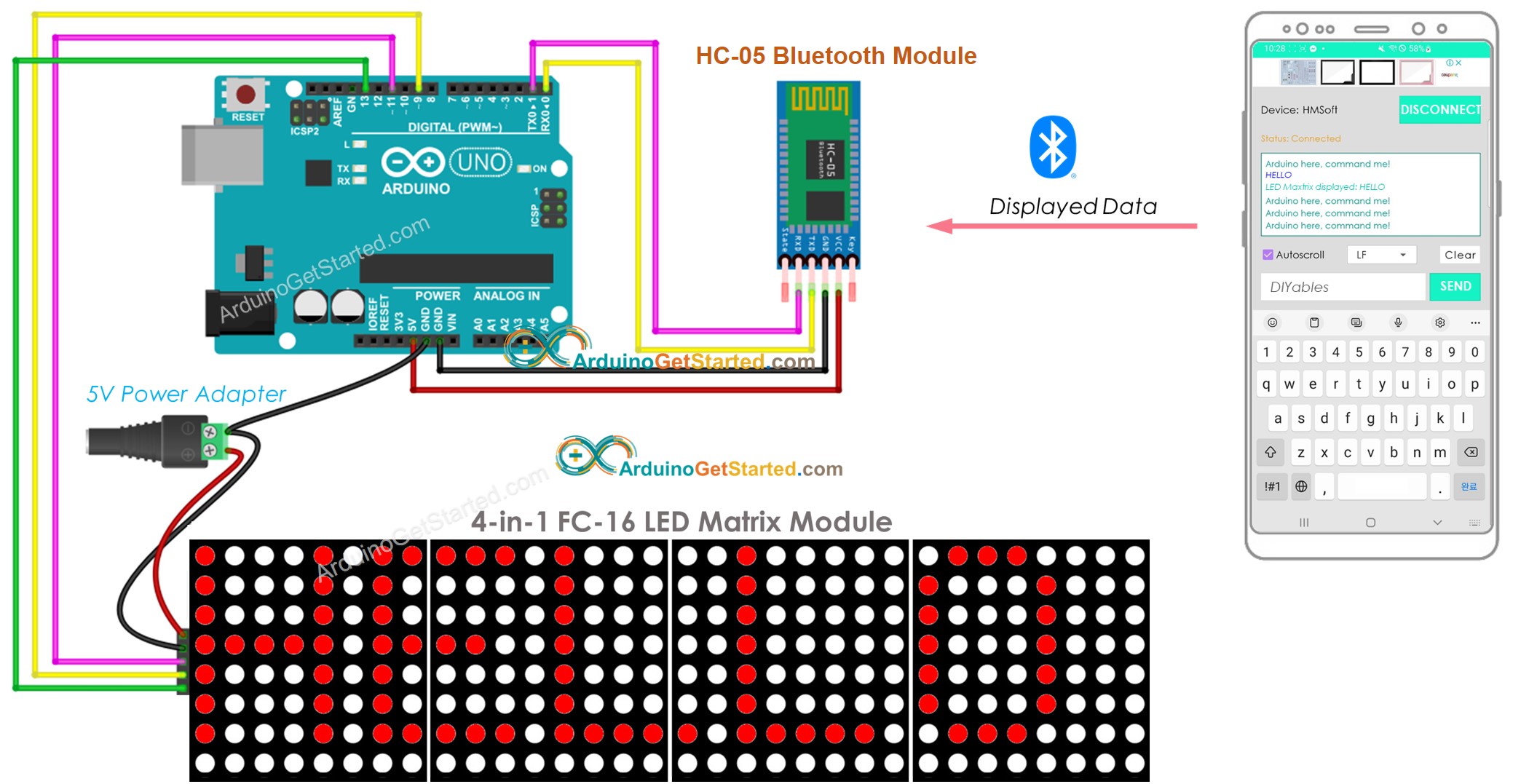
Dieses Bild wurde mit Fritzing erstellt. Klicken Sie, um das Bild zu vergrößern.
- Um die LED-Matrixanzeige über BLE zu steuern, müssen Sie das HM-10 Bluetooth-Modul verwenden und es gemäß dem untenstehenden Schaltplan mit dem Arduino verbinden:
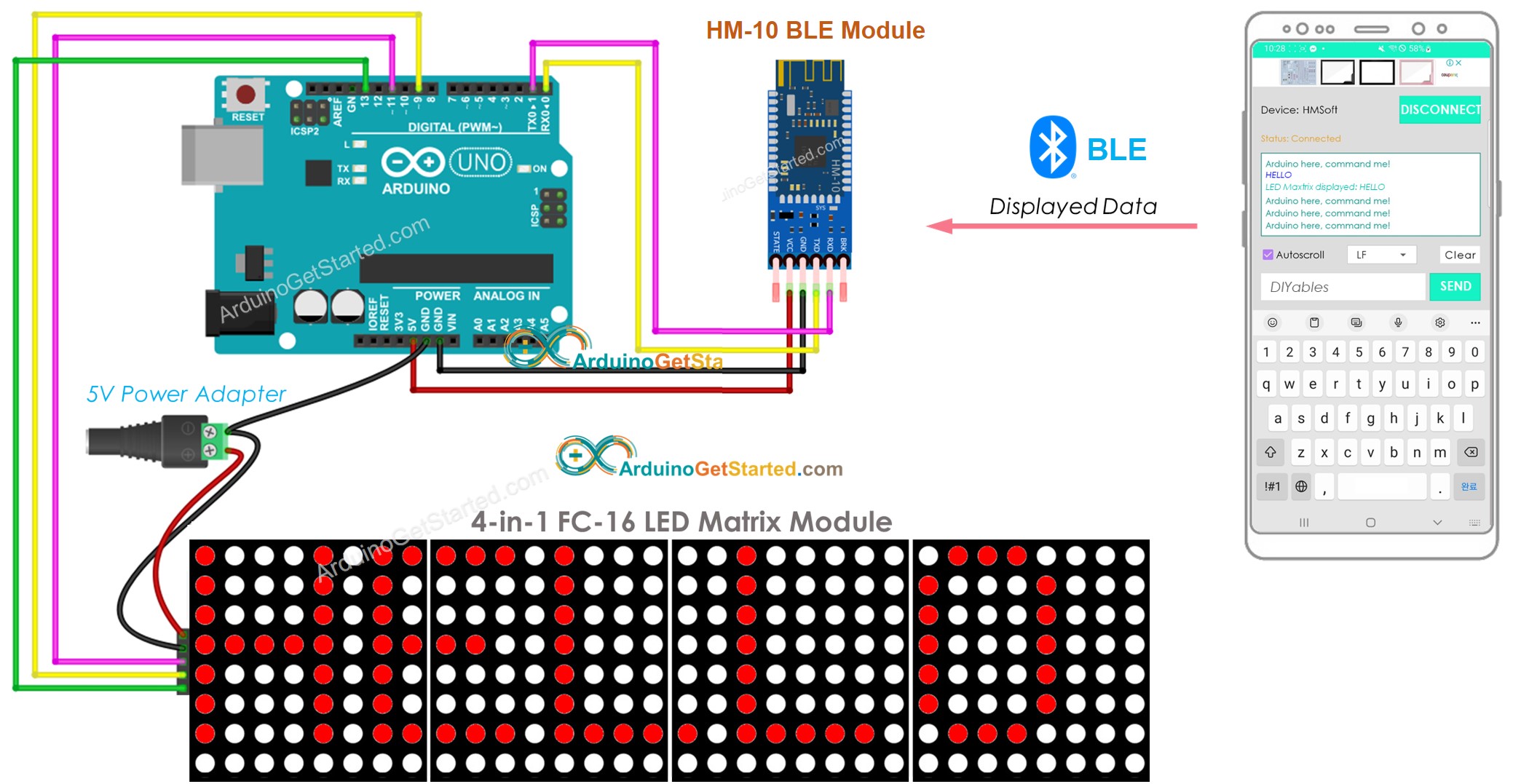
Dieses Bild wurde mit Fritzing erstellt. Klicken Sie, um das Bild zu vergrößern.
Arduino-Code – steuert LED-Matrixanzeige über Bluetooth/BLE
Der unten stehende Code funktioniert sowohl mit dem HC-10 Bluetooth-Modul als auch mit dem HM-10 BLE-Modul.
Schnelle Schritte
Um eine LED-Matrixanzeige über Bluetooth oder BLE zu steuern:
- Gehen Sie zum Bibliotheken-Symbol in der linken Leiste der Arduino IDE.
- Suchen Sie “MD_Parola”, und finden Sie dann die MD_Parola-Bibliothek.
- Klicken Sie auf die Installieren-Schaltfläche.
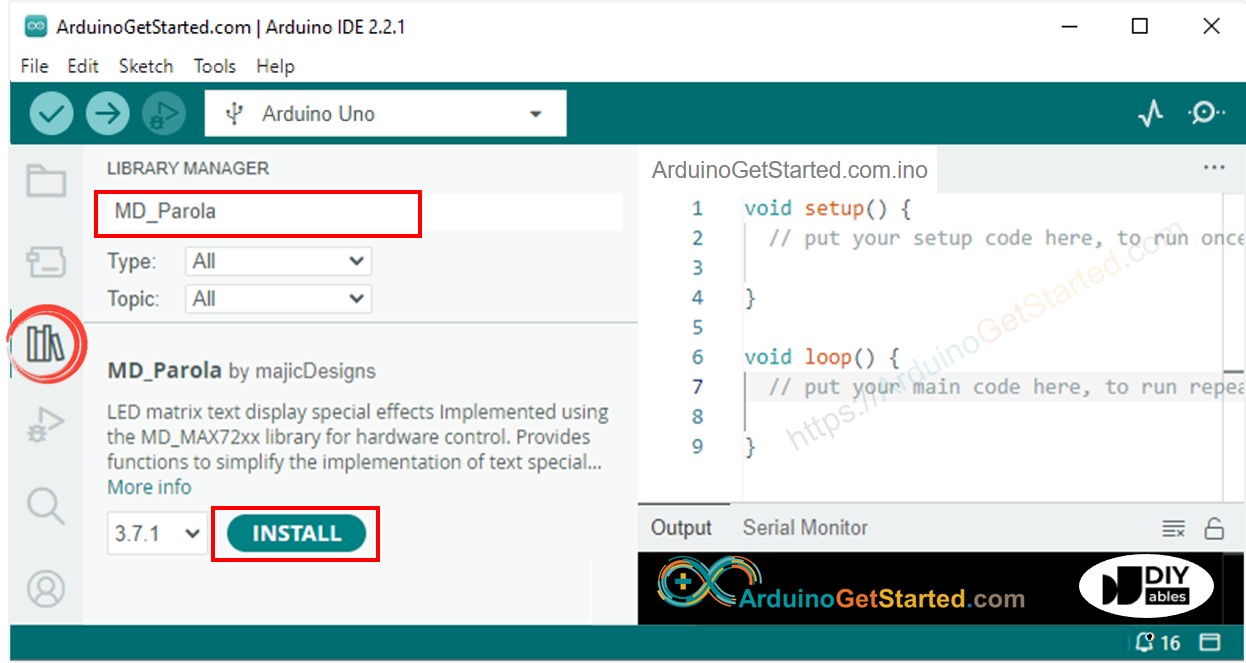
- Sie werden aufgefordert, die MD_MAX72XX-Bibliothek als Abhängigkeit zu installieren. Klicken Sie auf die Schaltfläche Alle installieren.
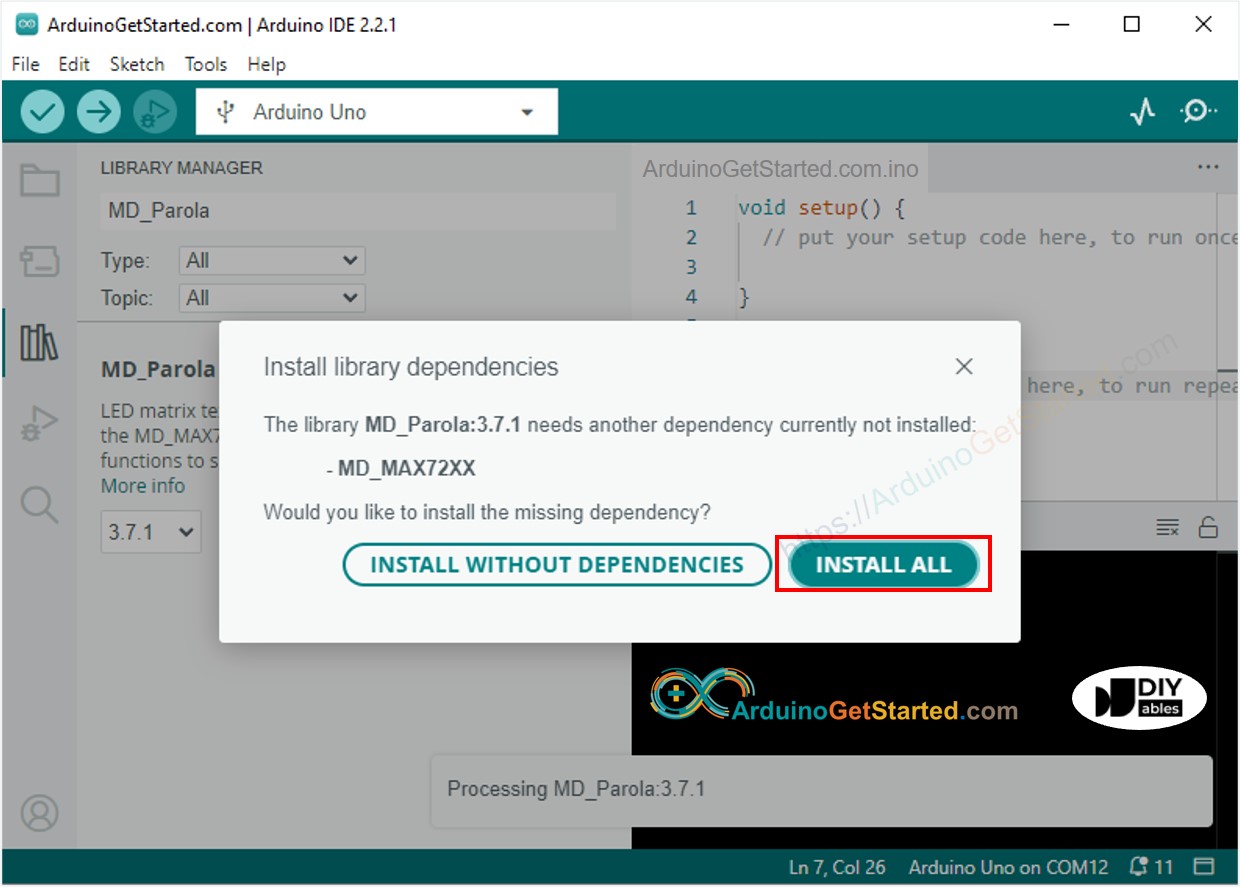
- Installieren Sie die Bluetooth Serial Monitor App auf Ihrem Smartphone.
- Kopieren Sie den bereitgestellten Code und öffnen Sie ihn mit der Arduino-IDE. Laden Sie den Code auf Ihren Arduino hoch. Wenn Sie den Code nicht hochladen können, versuchen Sie, die TX- und RX-Pins vom Bluetooth-Modul zu trennen, den Code hochzuladen und anschließend die RX/TX-Pins erneut zu verbinden.
- Öffnen Sie die Bluetooth Serial Monitor App auf Ihrem Smartphone.
- Wählen Sie die Option Classic Bluetooth oder BLE, abhängig von dem von Ihnen verwendeten Modul.
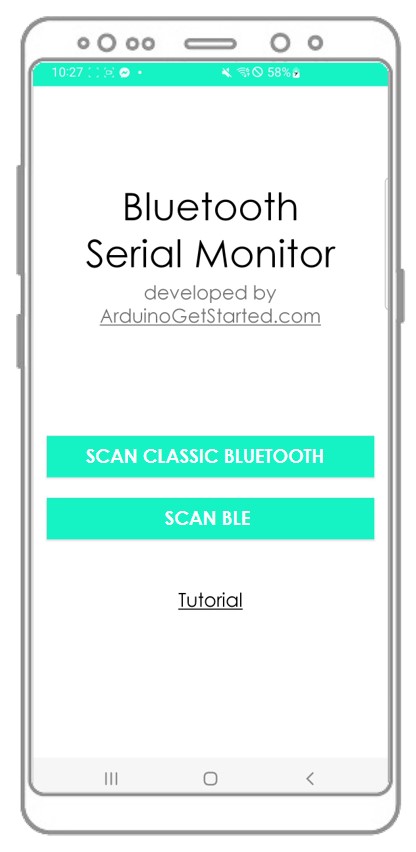
- Koppeln Sie die Bluetooth-App mit dem HC-05-Bluetooth-Modul oder dem HM-10-BLE-Modul.
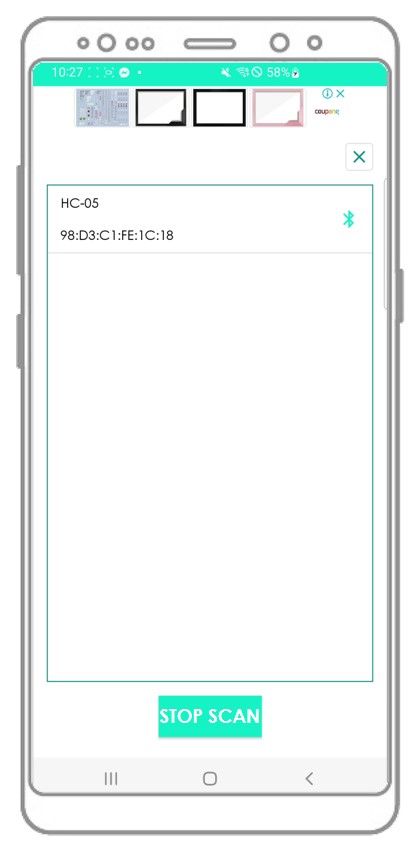
- Tippe eine Nachricht ein, zum Beispiel “HELLO” und klicke auf die Senden-Schaltfläche, um sie an den Arduino zu senden.
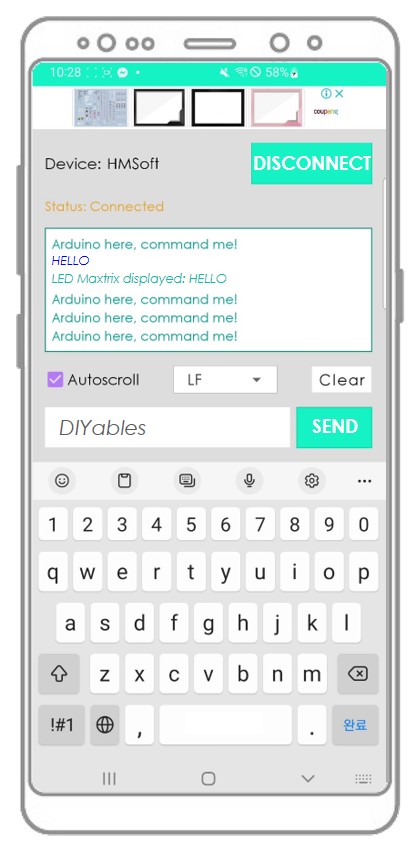
- Beobachten Sie die auf dem LED-Matrix-Display und in der Bluetooth-App angezeigte Nachricht.
- Überprüfen Sie das Ergebnis in der Android-App.
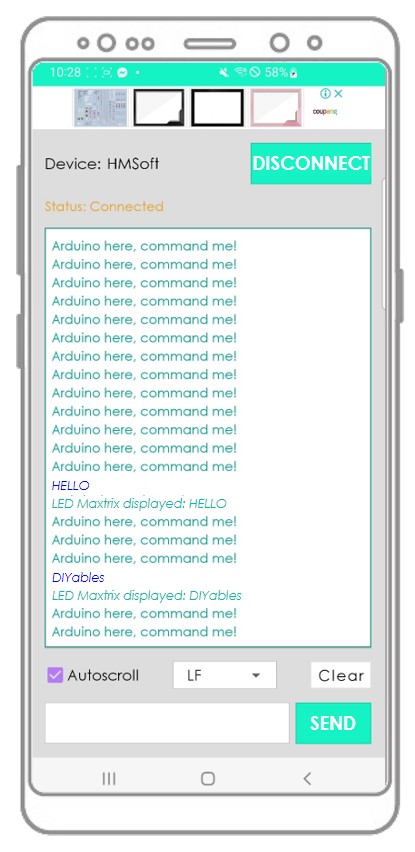
Wenn Sie die Bluetooth Serial Monitor-App hilfreich fanden, ziehen Sie bitte in Erwägung, eine 5-Sterne-Bewertung im Play Store zu hinterlassen. Ihr Feedback wird sehr geschätzt! Vielen Dank!
Video Tutorial
Wir erwägen die Erstellung von Video-Tutorials. Wenn Sie Video-Tutorials für wichtig halten, abonnieren Sie bitte unseren YouTube-Kanal , um uns zu motivieren, die Videos zu erstellen.
